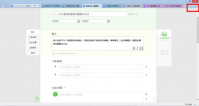iso系统安装详细教程? win10系统iso文件怎么安装?
时间:2024-06-03 23:32:26
iso系统安装详细教程?
ISO系统安装详细教程步骤如下:1. 准备所需材料:一台符合系统要求的计算机、ISO系统文件、可启动的USB驱动器或光盘、系统激活密钥(如果需要的话)。2. 制作启动盘:如果你使用USB驱动器作为启动盘,可以使用第三方工具如Rufus或Etcher将ISO系统文件写入USB驱动器;如果你使用光盘作为启动盘,可以使用刻录软件将ISO系统文件烧录到光盘上。3. 将启动盘插入计算机,并启动计算机。4. 在启动时,按照计算机品牌提示的按键进入BIOS设置界面。通常按下DEL、F2、F12等键可以进入BIOS设置。5. 在BIOS设置界面中,找到“Boot”或“启动”选项,并设置启动顺序为USB或光盘驱动器。6. 保存设置并退出BIOS设置界面。7. 计算机重新启动后,会从启动盘中加载ISO系统文件。8. 在启动菜单中选择“安装”选项。9. 根据安装界面的提示,选择安装语言、时区、键盘布局等设置。10. 选择合适的磁盘和分区,进行系统安装。11. 等待系统安装完成。12. 安装完成后,会提示重新启动计算机。拔掉启动盘后,重新启动计算机。13. 当计算机重新启动后,根据引导界面的提示,进行一些最初设置,如创建用户帐户、设置密码等。14. 如果需要进行系统激活,可以在设置界面中输入系统激活密钥进行激活。15. 安装完成后,可以根据个人需求,进一步安装驱动程序和软件。上述步骤提供了ISO系统安装的一般流程,不同的ISO系统可能会具有不同的安装步骤和设置选项。因此,请根据你具体的ISO系统文件和计算机硬件配置,来进行相应的安装操作。
win10系统iso文件怎么安装?
把文件解压到移动硬盘根目录或者用UltraISO写入到U盘里,然后把第一启动项设到可移动设备,然后可以重启安装了,如果装双系统要安装到本地磁盘另外一个分区中。
win10 iso文件安装步骤:
1、将ISO镜像文件使用的RAR解压,也可以安装虚拟光驱工具,加载ISO镜像文件。
2、然后进入Win10安装目录,双击执行setup.exe安装文件。
3、进入Windows10安装界面,选择不是现在更新这样时间更快一些。点击下一步。
4、升级安装选项设置,需要保留原系统哪些内容和设置。
5、然后进入安装过程,并重启进入安装文件复制、配置。
6、进行安装。
iso格式win10系统怎么安装?
您可以按照以下步骤安装iso格式的windows 10系统:
1. 下载windows 10 iso文件并将其保存到您的计算机或usb驱动器中。
2. 在计算机上插入usb驱动器或dvd,并启动电脑。确保您的电脑能够从usb或dvd启动。
3. 在开机时按下相关的按键进入bios设置。在bios设置中选择从usb或dvd启动。
4. 在windows安装界面上选择您的预选语言。点击“下一步”。
5. 阅读并接受license协议。点击“下一步”。
6. 在下一个界面上选择“自定义安装”。
7. 选择安装选项,例如硬盘分区和驱动器安装等。
8. 点击“下一步”开始安装。系统将开始复制安装文件并完成安装过程。
9. 等待安装完成后,输入用户名和计算机名,设置密码。
10. 安装完成后,系统会自动重启。稍等片刻,耐心等待系统启动完毕。
安装完成后,您的windows 10系统就已经安装完成了。
windows iso安装教程?
具体方法如下:
1、解压下载的ISO系统镜像文件。找到保存ISO系统镜像文件的磁盘,右键点击ISO的虚拟光盘文件,在右键菜单中点击:WinRAR - 用WinRAR打开;
2、在打开的解压压缩文件窗口,点击【解压到】,在解压路径和选项窗口,确定解压后文件的保存路径后,点击:确定;
3、压缩文件解压完成以后,找到保存文件的文件夹并点击打开,左键双击:setup.exe文件;
4、打开一个Windows 安装程序,获取重要更新窗口,如果需要获取更新,便默认下载并安装更新,如果不需要获取更新,点击:不是现在,再点击:下一步(N);
5、在Windows 安装程序 ,适用的声明和许可条款窗口,点击:接受(A);
6、点击:安装(I);
7、点击安装以后,开始安装Windows10系统,按照提示完成Windows10系统的安装。
win10原版系统iso镜像怎么安装?
1. 下载并获取Win10 ISO镜像文件。您可以从Microsoft官网下载免费的Win10 ISO镜像文件。
2. 将ISO文件写入可启动的USB闪存驱动器上,您可以使用Windows USB / DVD下载工具、Rufus或UUI等免费的第三方工具。
3. 插入USB启动驱动器并重启计算机,按照计算机提示进入BIOS设置页面。
4. 进入BIOS设置页面后,将启动选项改为USB启动(快捷键一般是F2、F10、Del或Esc键,不同计算机可能会不同)。
5. 保存设置并重启计算机,从USB驱动器启动计算机。
6. 接下来,您将进入Win10安装界面,在安装界面中完成安装。
7. 在安装界面中选择安装语言、时区以及其他首选项,然后单击“下一步”。
8. 输入产品密钥,或选择“跳过此步骤”,您需要稍后再输入产品密钥以激活Win10。
9. 接下来,选择您要使用的安装类型,如“自定义”或“升级”。
10. 然后选择安装位置和文件夹,单击“下一步”继续安装。
11. 接下来,系统会开始安装Win10。在安装过程中,您可以按照提示进行操作,例如输入计算机用户名和密码等。
12. 完成安装后,重新启动您的计算机,Win10将会运行并显示欢迎界面。
这样,您就可以在您的计算机上成功安装Win10 ISO镜像文件。
win10 iso系统怎么安装,免激活?
一、安装准备:
1、操作系统: Win10正式版官方原版32位/64位ISO系统镜像下载
2、激活工具: 小马win10正式版激活工具KMS10(永久免费)
二、win10正式版iso镜像安装过程
1、使用解压工具把win10系统解压出来,放到C盘之外的盘符,如E盘;
2、右键以管理员身份运行【setup.exe】;
最后就是等待win10系统自动安装完毕,并进行系统配置,win10 iso镜像安装步骤就是这样了,非常简单,还不懂的怎么安装的用户就可以参照上述步骤进行操作。
win10官方系统安装教程?
一、安装准备1、U盘一个,容量4G以上,制作win10安装U盘2、win10官方镜像下载:win10正式版原版系统下载(x64/x86) 非ghost3、激活工具:win10激活工具下载4、备份硬盘重要数据及驱动程序二、U盘安装win10官方原版镜像步骤
1、将win10安装U盘插入电脑USB接口,启动计算机;2、开机过程中按下F12启动热键,选择USB启动项,查看不同电脑U盘启动热键;
3、打开win10系统安装程序,选择安装语言,下一步;
4、点击现在安装,密钥选择跳过,选择“自定义安装”;
5、点击C盘分区,一般为1或2,下一步,C盘可以先格式化;
6、开始安装win10,安装过程中会重启多次,等待完成即可;
7、安装结束后,打开win10激活工具进行激活。
系统之家win10安装教程?
1、先将系统之家重装软件下载好并打开,然后选择在线重装系统。
2、接下来我们选择好系统版本,选择安装此系统,需要注意的是我们在下载安装之前要关闭电脑杀毒软件,避免其影响网速或者造成拦截。
3、接下来我们耐心等待系统的下载。
4、下载好之后我们需要立即重启电脑。
5、重启电脑会进入到windows启动管理器界面,选择第二个进去pe系统安装界面。
6、在pe系统中,打开系统之家装机工具界面继续进行安装。
7、安装完成之后我们需要再次重启电脑。
8、接下来重启完电脑之后我们就进入到新系统啦。
以上就是系统之家一键重装win10系统的步骤教程啦,希望能帮助到大家
XP系统 更换为win10 iso系统怎么安装?
XP系统 更换为win10 iso系统安装的方法
1、使用解压工具把win10原版镜像文件解压到C盘之外的分区,比如D盘。然后打开文件夹点击setup.exe。
2、双击运行“setup.exe”,在界面会提示是否马上下载更新,点击不是现在,进入下一步。
3、点击“接受”许可协议执行,进入下一步。
4、在出现的新界面中,如果您是windows7和windows8.1用户,点击升级选项,进入下一步。
5、接着选择需要保留的内容,根据实际情况选择后,点击下一步继续。
6、待安装准备就绪后,点击安装按钮即可。
7、接着windows10系统开始安装,耐心等待完成即可。
8、在安装windows10系统的过程中电脑会多次重启,这是正常现象,不用理它,耐心等就好了。
9、一段时间的等待后win10安装完毕,进入win10系统桌面。
以上就是XP系统 更换为win10 iso系统怎么安装的全部内容。
iso系统怎么安装?
1、下载iso镜像文件系统文件包,然后将它解压。如果需要解压的文件为winrar,只需要使用左键双击就能够成功解压了。如果是cd格式的文件,那么我们则需要右键点击,然后选择“解压到当前文件夹(X)”。
2、文件解压之后,我们便能够找到一个名字为setup的文件夹,双击它。
3、这个时候桌面就会出现了一个新的程序安装提示,等待一分钟。
4、桌面弹出了一个安装更新的窗口,我们点击“获取最新安装更新”。
5、选择“我接受许可条款”。
6、点击“下一步”。
7、左键选择系统盘,然后点击“下一步”。
8、如此,iso镜像文件就开始安装了

今天网分享一下爱奇艺官方下载安装免费_爱奇艺怎么更改昵称,希望可以帮助大家。如果大家还没有注册账号,那么可以注册一个,新用户还有vip奖励,当然一般也就是奖励3天或者7天的时长,直接送终身vip是不可能的,毕竟咱也不是爱奇艺的老板。爱奇艺电影频道拥有大量高清在线电影资源,热门高清电影、好评电影、电影预告都可以在线观看,不去电影院也能看好电影,而且是看所有电影。想快速追剧,就来爱奇艺视频,丰富的影视资源,实时更新提供给大家,支持用户在线观看,离线缓存观看,喜欢的朋友赶快来下载体验吧。 很多新手刚刚接触爱奇艺

龙之谷手游刀锋舞者是舞者二转过来的,这个职业是个近战职业,拥有极强的连击能力和爆发输出能力,那么这个刀锋舞者技能有哪些呢?下面就跟小编一起来看看龙之谷手游刀锋舞者技能

真圣剑和假圣剑的唯一属性区别:是否有黄色特殊词条。伤痕类:真·巴西里克斯之降圣。伪·崔斯坦的残渣。抵抗类:真·巴西里克斯之涅槃。伪·崔斯坦的幽溟。噩梦类:真·巴西里克斯之庇佑。伪·崔斯坦的谎言。
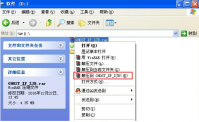
XP系统是一款比较经典的操作系统,现在也有很多小伙伴还在使用的xp系统,那么电脑xp系统怎么安装呢?下面,小编就把xp系统安装教程分享给你们,我们一起来看看吧。 工具/原料: 系统版

明日之后抽雷明顿就是要合成雷明顿的配方,然后制作就能获得。先到配方研究台点使用,然后合成配方,到装备制作台选择武器制作,在左侧列表中点击雷明顿。材料准备完成,点击“制作”即可。
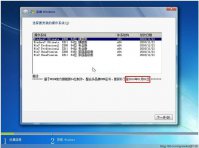
也许你很少接触到 windows7 SP1完整安装版 系统,甚至会疑问,win7sp1安装版操作系统怎么样?虽然windows7 SP1完整安装版很少出现在我们的视野中,但是其功能非常强大,并且非常实用。下面就

工控技术平台
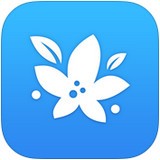
704校花app下载-704校花app是一款提供大学生兼职实习机会的客户端应用,704校花强大的资源信息,为大学生免费提供兼职实习岗位,并且通过兼职提工时计价,提供换购服务,快来下载体验吧,您可以免费下载安卓手机704校花。

少儿趣配音app下载-少儿趣配音app是一款通过给动画片配音的方式练习英语口语的App。少儿趣配音app通过UGC频道整合最经典最新潮的动漫、英文儿歌、经典教材等视频,少儿趣配音app打造最全的少儿视频类外语口语学习系统,您可以免费下载安卓手机少儿趣配音。